ロボットのイラストと、「ロボットでない場合は許可をクリックしてください」「ロボットではないことを確認してください」というメッセージが書かれたページに遭遇した場合、まずは通知を「許可しない」「ブロックする」ことが重要です。
※こういったページからソフトウェア、プログラム、その他ファイルをダウンロードすることは非常に危険です。再生したいと思った動画や無料のアプリなどがあったとしてもこのページでそういったアクションは一切行わないようにしましょう。ブロックできた場合はそのままタブを✕で閉じてください。
あわせて読みたい
【電話はちょっと待って!】突然のセキュリティ警告!本当に危険?今すぐ通知を止める方法
電話はちょっと待って!そのサポート番号は本物ですか? 通知が止まらなくなってしまった、画面いっぱいに警告が出て動かせない……。まずは今すぐ止める方法を解説して…
あわせて読みたい
ウェブサイトで「ロボットでない場合は許可をクリックしてください」が表示される原因と対処法
安全なはずの正規サイトにアクセスしてもプッシュ通知詐欺のページが表示される場合があります。これにはいくつかの原因が考えられ、各問題に対して適切な対策を講じる…
目次
ウイルス感染? 不正広告とは?
「ro9.bizが次の許可を求めています」 「視聴(ビデオ)を続けるには許可ボタンをクリックしてください」 「luckywinner.meの通知を表示してよろしいですか?」 「プッシュ通知を登録して視聴を続けるには許可ボタンをクリックしてください」 「ビデオ(動画)を視聴したい場合は許可をクリック(Click “Allow”to start downloading)」 「◯◯が次の許可を求めています:通知の表示>許可」
上記のような内容が多く、多少の違いはありますが基本的に目的は「許可」をクリックさせることです。
ブラウザ通知スパム こういったものをブラウザ通知スパム 不正広告
通知を止める手順
STEP
通知を許可するサイト>詳細不明のサイトのとなりの︙
STEP
完了です!
※URLを見ても心当たりがあるかないかわからない、という場合はすべて削除してしまいましょう。必要であればいつでも許可できます。
よくあるQ&A
トロイの木馬に感染!? 私はハッキングされているのでしょうか・・・?
感染していませんし、ハッキングされていません。キャッシュクリア をします。その際全期間を指定し、必要な項目のすべてにチェックを入れます(参照:キャッシュクリア )。拡張機能 も見直し、不要なものや、不明なものは削除しましょう。通知を許可しているサイト一覧を開いて、不明なもの、不要なものをすべてブロックしたら対処完了です!
対処法
【電話はちょっと待って!】突然のセキュリティ警告!本当に危険?今すぐ通知を止める方法
電話はちょっと待って!そのサポート番号は本物ですか? 通知が止まらなくなってしまった、画面いっぱいに警告が出て動かせない……。まずは今すぐ止める方法を解説して…
キャッシュクリア
【画像付】Chromeのキャッシュクリア、ログイン、更新方法を解説|超! 初心者向け簡単ガイド
Google Chromeでキャッシュクリアをしてアカウントに再ログインし、最新の状態に更新する方法を解説しています! 5分程度で終わるので1つずつやってみましょう! STEPそ…
拡張機能の削除
【基本的な対処】ブラウザエラーが発生したときのクライアント向け簡単対処法
Chromeブラウザを利用中、読み込み中のまま動かない、重すぎて何度も固まってしまう・・・といったことがあると思います。ここではごく単純なエラーの最も基本的な対処…
この「ネコちゃんでもわかるコンピューター教室」を読んでいるときに「ウイルスに感染しました!」と出たのですが、このサイトは安全ですか・・・?
安全です。
ブロックする手順
【電話はちょっと待って!】突然のセキュリティ警告!本当に危険?今すぐ通知を止める方法
電話はちょっと待って!そのサポート番号は本物ですか? 通知が止まらなくなってしまった、画面いっぱいに警告が出て動かせない……。まずは今すぐ止める方法を解説して…
怪しいサイトをブロック/削除したのに通知が止まりません・・・
もし複数のGoogleアカウントを使い分けている場合は、すべてのアカウントで同じ操作を行なってください。また、通知が届いた際にそのURLを確認し、ブロックする一覧に追加してみてください。
「感染しました!」と通知を受け取ってしまったらなにかしなければいけませんか?
なにもしないことが重要です。届いた通知は削除し、通知が届かないよう手順通りに設定しましょう。ページの指示に従ってメールをする、電話をする、といったアクションをするのは絶対にNGです。
対処法
【電話はちょっと待って!】突然のセキュリティ警告!本当に危険?今すぐ通知を止める方法
電話はちょっと待って!そのサポート番号は本物ですか? 通知が止まらなくなってしまった、画面いっぱいに警告が出て動かせない……。まずは今すぐ止める方法を解説して…
ウィンドウいっぱいに警告表示が出て操作できなくなってしまいました・・・!
まずはChromeを終了させます。キャッシュクリア をします。その際全期間を指定し、必要な項目のすべてにチェックを入れます(参照:キャッシュクリア )。拡張機能 も見直し、不要なものや、不明なものは削除しましょう。通知を許可しているサイト一覧を開いて、不明なもの、不要なものをすべてブロックしたら対処完了です!
対処法
【電話はちょっと待って!】突然のセキュリティ警告!本当に危険?今すぐ通知を止める方法
電話はちょっと待って!そのサポート番号は本物ですか? 通知が止まらなくなってしまった、画面いっぱいに警告が出て動かせない……。まずは今すぐ止める方法を解説して…
最後に
誤って通知を許可してしまったとしてもすぐに削除すればほとんどの場合はその操作だけで大丈夫です。※不正なソフトウェアやファイルをダウンロード>インストールしてしまった場合にはアンインストール、プログラムの削除、またはシステムの復元などが別途必要になってきます。
あわせて読みたい
ウェブサイトで「ロボットでない場合は許可をクリックしてください」が表示される原因と対処法
安全なはずの正規サイトにアクセスしてもプッシュ通知詐欺のページが表示される場合があります。これにはいくつかの原因が考えられ、各問題に対して適切な対策を講じる…
不正広告に登場するいろいろなロボット


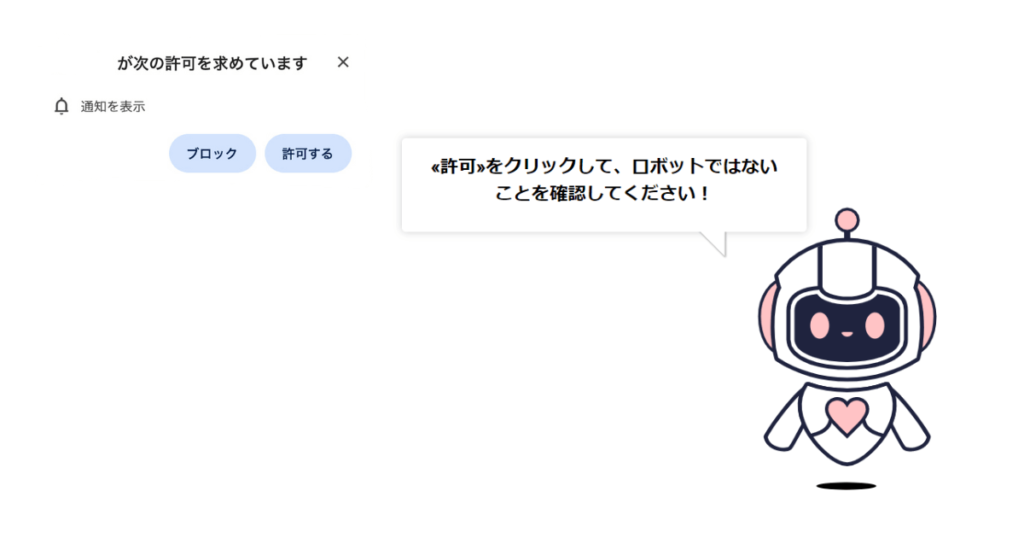
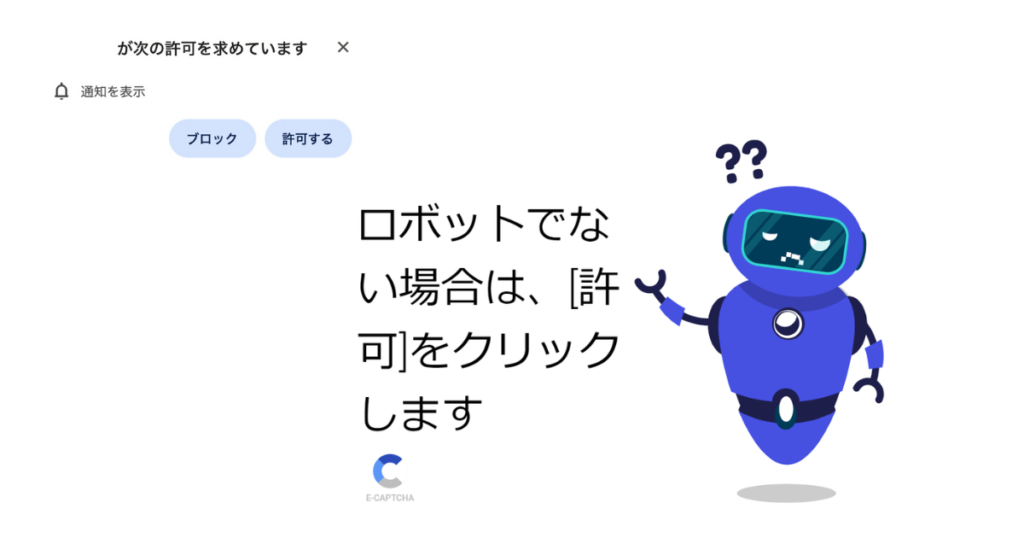
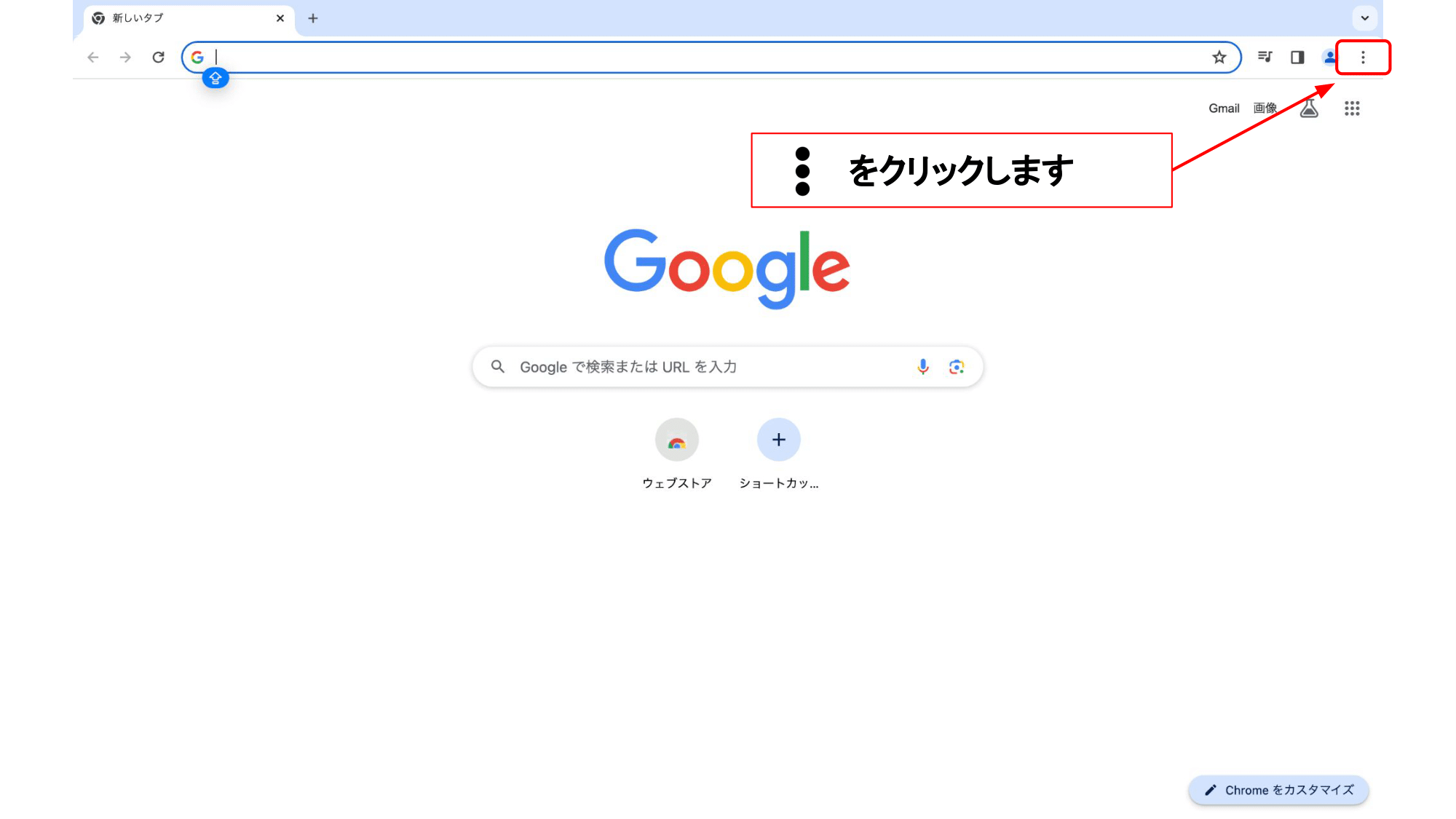
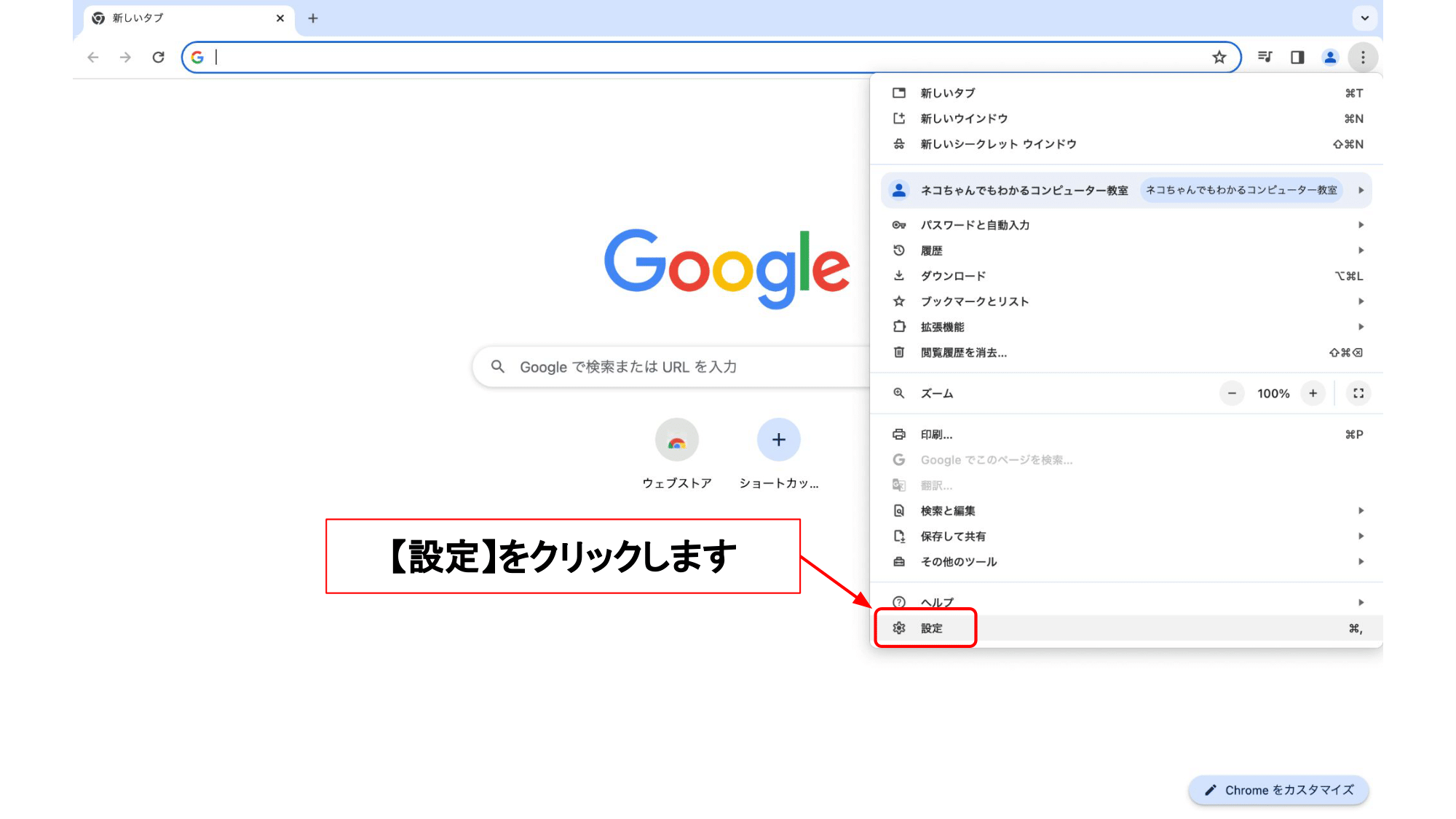
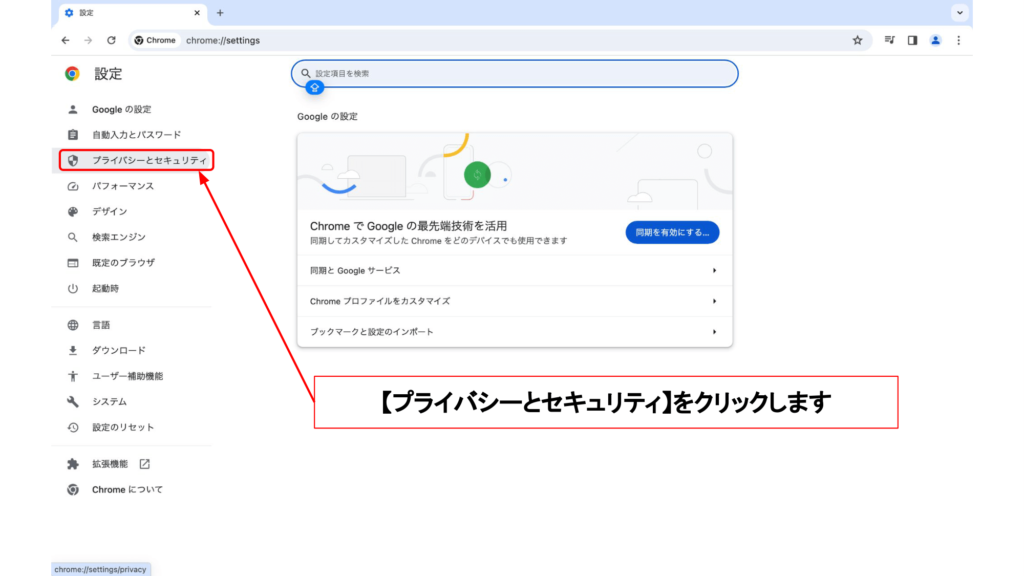
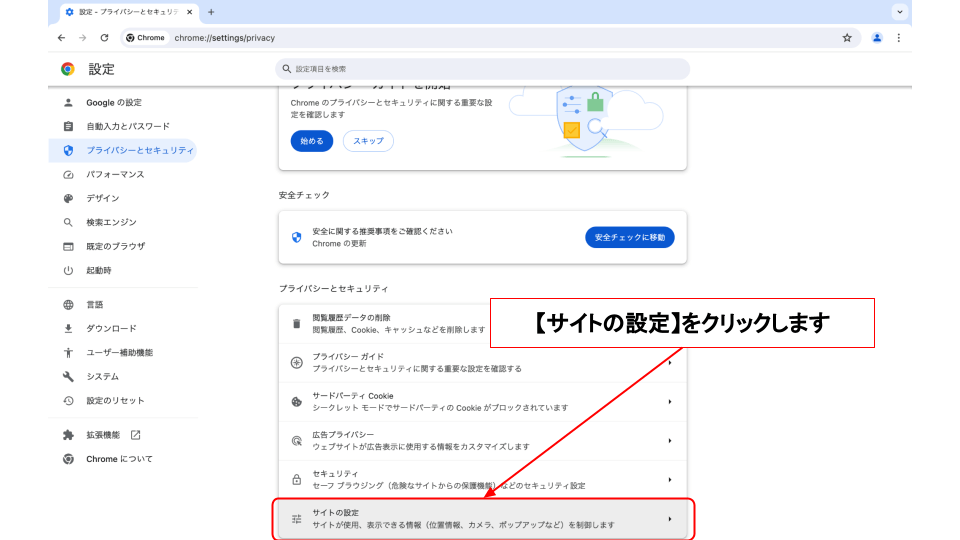
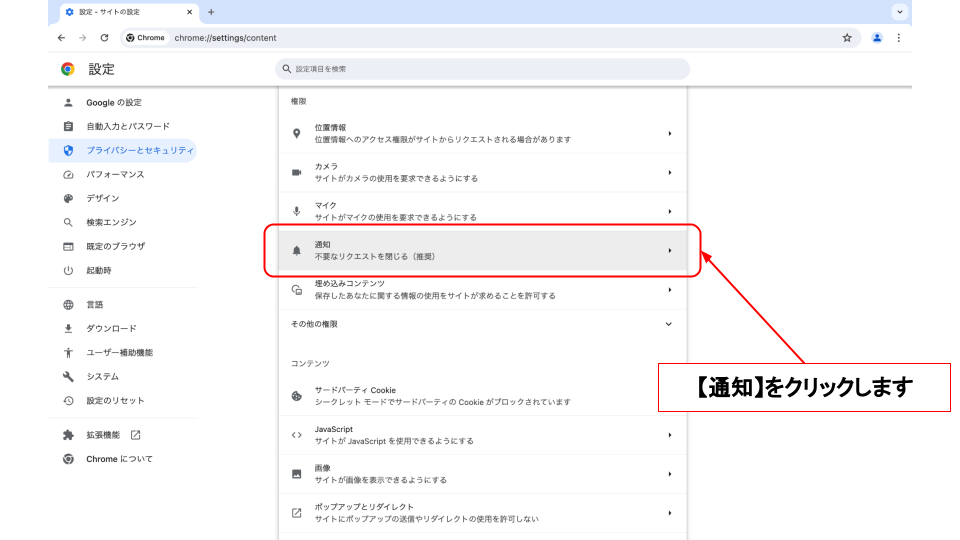
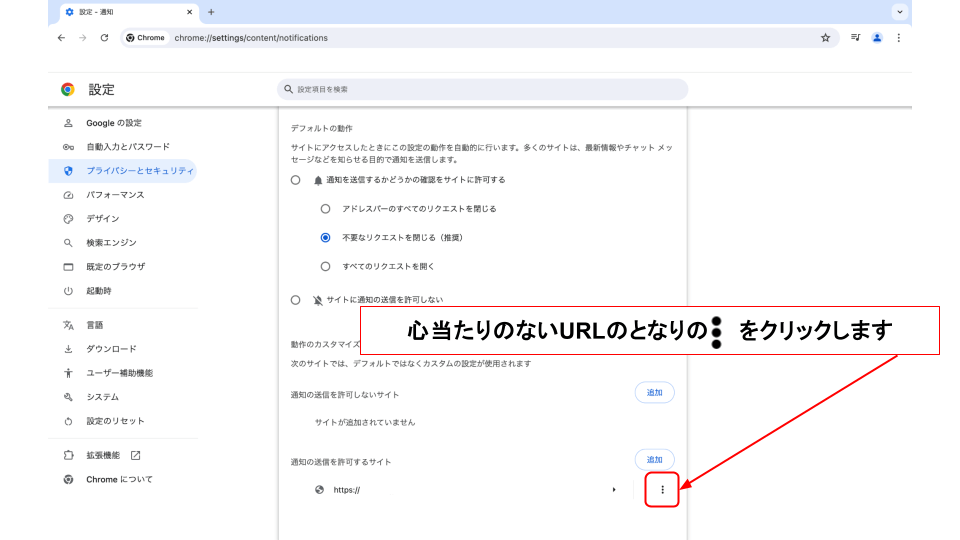
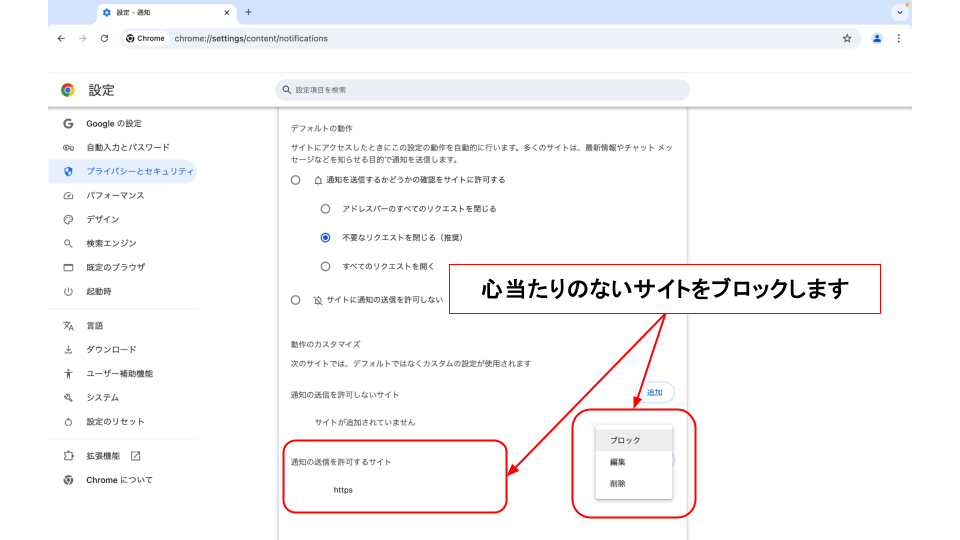

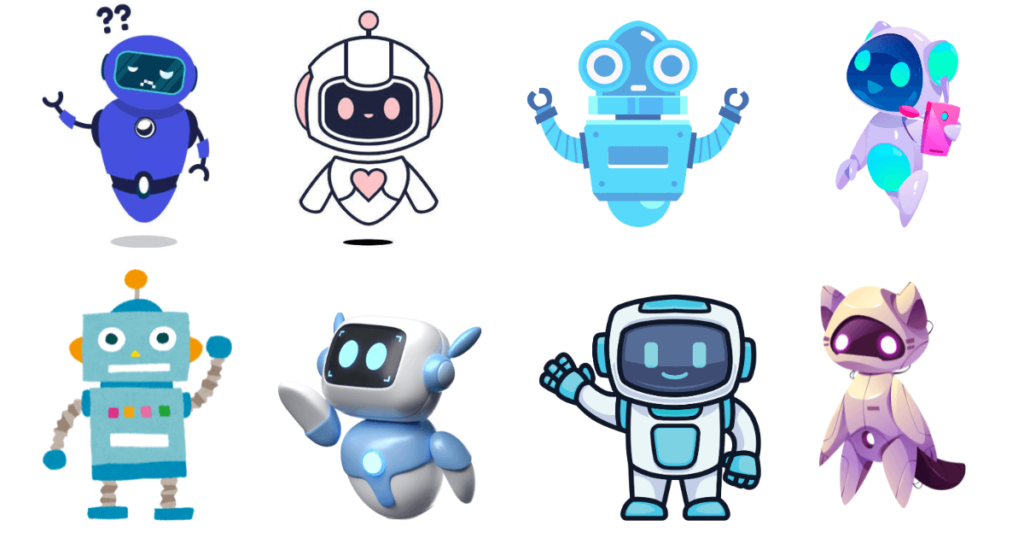
.png)





コメント